كيفية إيقاف تشغيل الكمبيوتر من هاتفك

كيفية إيقاف تشغيل الكمبيوتر من هاتفك
إذا كان لديك إعداد شاشات متعددة، فأنت تعلم مدى صعوبة تغيير خلفيات أو ألوان الخلفية لكل سطح مكتب. سيقوم ويندوز تلقائيًا بتمديد خلفية الشاشة الأولى لتشمل الشاشات الأخرى أيضًا. إذا كنت ترغب في الاحتفاظ بخلفيات مختلفة لكل شاشة وتغييرها باستمرار، فسيكون من شبه المستحيل القيام بذلك من داخل ويندوز.
Wallmaster أداة مجانية مفتوحة المصدر تتيح لك تعيين خلفيات ولون مختلفين لكل شاشة عند استخدام شاشات متعددة . إذا كان لديك شاشتان بدقة مختلفة، فسيتم تلقائيًا تغيير حجم الخلفية لكل منهما. يمكن استخدامها كبديل كامل لخيار خلفية سطح مكتب ويندوز، حتى في حال عدم استخدام شاشات متعددة.
حدد حجم الشاشة، وخلفية الشاشة، ولون الخلفية، ونمطها، وتكرار تغييرها. يمكنك أيضًا ضبط الخلفيات لتتغير عشوائيًا. بعد الانتهاء، انقر على "تعيين". ستبقى الخلفية ثابتة في شريط المهام دون أي تأثير على عملك.
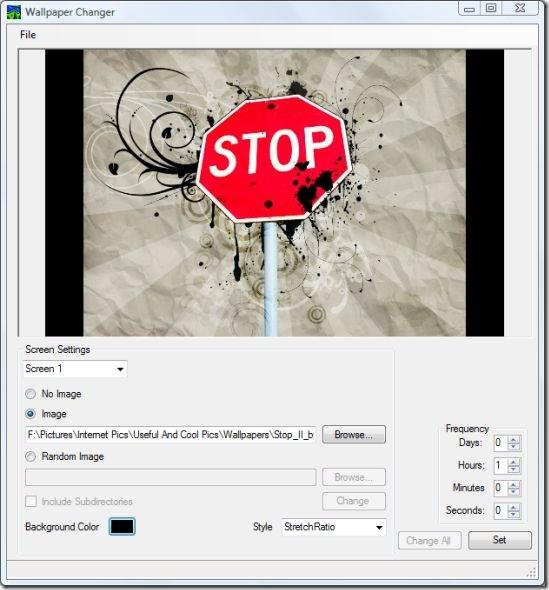
لقد قمت بتوصيل حاسوبي المحمول بشاشة خارجية، وفي كل مرة أفصلها، تتغير الدقة تبعًا لذلك. ما يزعجني هو أن حجم خلفية الشاشة لا يتغير وفقًا للدقة، لذا عليّ إعادة ضبطها. إذا واجهت مشكلة مماثلة، فهذه الأداة قادرة على حلها فورًا.
تتضمن المجموعة الكاملة من الميزات ما يلي:
يتمتع!
كيفية إيقاف تشغيل الكمبيوتر من هاتفك
يعمل تحديث ويندوز بشكل أساسي بالتزامن مع السجل وملفات DLL وOCX وAX المختلفة. في حال تلف هذه الملفات، ستظل معظم ميزات
تتزايد مجموعات حماية النظام الجديدة بسرعة كبيرة في الآونة الأخيرة، وكلها تقدم حلاً جديدًا للكشف عن الفيروسات/البريد العشوائي، وإذا كنت محظوظًا
تعرّف على كيفية تفعيل البلوتوث على نظامي التشغيل Windows 10/11. يجب تفعيل البلوتوث لتعمل أجهزتك بشكل صحيح. لا تقلق، الأمر سهل!
في السابق، قمنا بمراجعة NitroPDF، وهو قارئ PDF جيد يسمح أيضًا للمستخدم بتحويل المستندات إلى ملفات PDF مع خيارات مثل دمج وتقسيم ملف PDF
هل سبق لك أن استلمت مستندًا أو ملفًا نصيًا يحتوي على أحرف زائدة؟ هل يحتوي النص على الكثير من علامات النجمة والواصلات والمسافات الفارغة، وما إلى ذلك؟
لقد سألني الكثير من الأشخاص عن رمز Google المستطيل الصغير الموجود بجوار زر ابدأ في نظام التشغيل Windows 7 على شريط المهام الخاص بي، لذا قررت أخيرًا نشر هذا
يُعدّ uTorrent بلا شكّ أشهر برنامج لتنزيل التورنت على سطح المكتب. على الرغم من أنّه يعمل بسلاسة تامة معي على نظام Windows 7، إلا أن بعض الأشخاص يواجهون
يحتاج الجميع إلى أخذ فترات راحة متكررة أثناء العمل على الكمبيوتر، وعدم أخذ فترات راحة يزيد من احتمالية ظهور عينيك (حسنًا، ليس فجأة)
قد تجد العديد من التطبيقات التي قد تكون معتادًا عليها كمستخدم عادي. معظم الأدوات المجانية الشائعة تتطلب تثبيتًا مُرهقًا.







